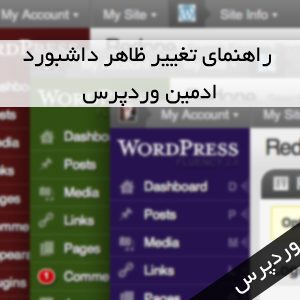
سلام دوستان
در این پست با آموزش ایجاد تغییرات در ظاهر قسمت ادمین وردپرس (Admin Dashboard) در خدمتتون هستم این آموزش ممکنه کمی طولانی بشه پس صبر داشته باشید و تا انتهای مطلب من را همراهی کنید پیشاپیش از توجه شما سپاسگزارم.
توجه: در این آموزش از سیستم هوک در وردپرس استفاده زیادی میشود پس قبل از شروع این مطلب لازم است که با سیستم هوک در وردپرس آشنایی داشته باشید که می توانید به این پست بنده در سایت همیار وردپرس یا سایر مطالب موجود در اینترنت مراجعه کنید.
برای ایجاد تغییرات در قسمت ادمین وردپرس از 2 روش می توانید استفاده نمایید :
1- استفاده از زبان برنامه نویسی php و ایجاد تغییرات مسقیم در فایل های هسته وردپرس
2- استفاده از اکشن هوک های مشخص تعیین شده برای این کار
روش دوم بهتر است چون که در هسته وردپرس تغییراتی ایجاد نکرده و با آپگرید وردپرس تغییرات اعمال شده حفظ میشود در حقیقت تغییرات وابسته به قالب شما می باشد // من در این آموزش از روش دوم استفاده میکنم.
توجه : کلیه کد های گفته شده در فایل functions.php قالب فعال سایت قرار میگیرد.
برای این تغییرات از Dashboard Widget API (واسط نرم افزاری ابزارک داشبورد) که در وردپرس تعبیه شده استفاده می کنیم که شامل یک سری توابع و هوک می باشد .
تابع اصلی واسط فوق الذکر تابع wp_add_dashboard_widget است که یک ابزارک(widget) جدید به صفحه پیشخوان وردپرس اضافه میکند و به صورت زیر به کار میرود :
wp_add_dashboard_widget($widget_id, $widget_name, $callback);
در تابع فوق که widget_id نامک(slug) و widget_name نامی که در قسمت عنوان ابزارک نمایش داده میشود و call_back تابعی است که محتوی ابزارک را تشکیل میدهد.
پس تا به اینجا 2 کار انجام می دهیم :
1- ایحاد تابعی که محتوی ابزارک را تشکیل می دهد
2- استفاده از دستور wp_add_dashboard_widget و نسبت دادن تابع شماه 1 به این دستور
و گام سوم
3- استفاده از اکشن هوکwp_dashboard_setup
جهت روشن شدن مطلب یک مثال میزنم :
function my_widget(){
echo "<p>این متن داخل ابزارک جدید در قسمت مدیریت سایت قرار میگیرد</p>";
}
function custom_dashboard(){
global $wp_meta_boxes;
wp_add_dashboard_widget('my_widget','ابزارک شخصی','my_widget');
}
add_action('wp_dashboard_setup','custom_dashboard');
خب در نگاه اول ممکه کمی گیج کننده باشه پس گام به گام پیش میریم :
۱- یک تابع درست کردم به اسم my_widget این تابع هر آن چه که ابزارک است را تشکیل میدهد
۲- یک تابه به نام custom_dashboard درست کردم در این تابع ۲ کار انجام می شود:
الف) تعریف آرایه ای به اسم wp_meta_boxes این آرایه شامل اطلاعات تمامی ابزارک های صفحه پیشخوان می باشد
ب)استفاده از تابع wp_add_dashboard_widget برای اضافه کردن ابزارک جدید
۳- در انتها لازم است که تابع custome_dashboard را به هوک wp_dashboard_setup نسبت دهیم.
تا به اینجا موفق شدید که یک ابزارک به صفحه پیشخوان وردپرس اضافه کنید (این تصویر)
خب حال ببینیم که چطور می توان ابزارک های موجود را حذف کرد . برای این کار تابعی به نام unset در نظر گرفته شده به عنوان مثال با استفاده از دستور زیر می توان ابزارک نظر های اخیر را از صفحه پیشخوان وردپرس حذف کرد :
$wp_meta_boxes['dashboard']['side']['core']['dashboard_quick_press'] //برای ابزارک نشر سریع $wp_meta_boxes['dashboard']['side']['core']['dashboard_recent_drafts'] //برای ابزارک آخرین پیش نویس ها $wp_meta_boxes['dashboard']['side']['core']['dashboard_primary'] //وبلاگ وردپرس $wp_meta_boxes['dashboard']['side']['core']['dashboard_secondary'] //دیگر اخبار وردپرس $wp_meta_boxes['dashboard']['normal']['core']['dashboard_right_now'] //ابزارک هم اکنون $wp_meta_boxes['dashboard']['normal']['core']['dashboard_recent_comments'] //ابزارک آخرین دیدگاه ها $wp_meta_boxes['dashboard']['normal']['core']['dashboard_incoming_links'] //ابزارک لینک های ورودی $wp_meta_boxes['dashboard']['normal']['core']['dashboard_plugins'] // ابزارک افزونه
این لیست ابزارک خوش آمدید را شامل نمی شود برای حذف این ابزارک به سراغ اکشن هوک دیگری به نام admin_head می رویم
این هوک به قسمت head صفحه ای که قسمت ادمین وردپرس را لود میکند(index.php) کد مورد نظر ما را اضافه می کند.و در این مورد کد مورد نظر من یک فایل css است که باعث ایحاد تغییر در ظاهر قسمت ادمین وردپرس میشود .
در مورد حذف ابزارک خوش آمدید می توان از کد زیر استفاده کرد :
function my_custom_admin_head() {
echo '<style>[for="wp_welcome_panel-hide"] {display: none !important;}</style>';
}
add_action('admin_head', 'my_custom_admin_head');
توضیح : در کد بالا با استفاده از هوک admin_head کد css را به قسمت head صفحه نسبت دادیم(یعنی یک style اضافه نمودیم) سپس با استفاده از attribute selector css نوع نمایش ابزارک خوش آمدید را غیر فعال کردیم.
توجه: در روش بالا ما قسمت خوش آمید در تنظیمات صفحه را حدف کردیم یعنی شما می بایست ابتدا تیک گزینه خوش آمدید را برداشته سپس مراحل گفته شده را انجام دهدید.
نکته : با استفاده از هوک admin_head شما می توانید به راحتی در ظاهر قسمت ادمین وردپرس و حتی ابزارک ها تغییرات دلخواهتون را اعمال نمایید برای مثال من در بخش ادمین وردپرس خودم این تغییرات را ایجاد کردم (تصویر)
در آخر امیدوارم که نکات گفته شده مفید واقع بشه
اگر عمری باشه قسمت دومی برای این آموزش می نویسم .





شهرزاد
با سلام دوست عزيز من دچار مشكل شده ام ونياز به كمك شما دارم براى وارد شدن به صفحه ورد پرس نياز به كد اس ام اس شده دارم اما موبايلم را گم كرده ام در صورت امكان راهنمايى كنيد چگونه ميتوانم وارد سيستم شوم با سپاس
حمید
سلام می خواستم بدونم چجوری بالای نوشته آیکون های اشتراک و امتیاز بندی رو گذاشتین و اینکه فرم ورود شما پلاگین داره چجوری میشه منم داشته باشم
علیرضا
قسمت دوم را هم لطفاً بنویسید..حتی قسمت سوم…
قربان خانی
ممنون ازتون
شرمنده سرچ درستی نکرده بود
😉